Oracle11g安裝教程圖解
阿新 • • 發佈:2018-12-25
Oracle下載完按照以下步驟安裝即可(本人親自在實際工作過程中安裝的截圖):
第一步:此步郵件等資訊可不用填寫,對於出現的安全提示對話方塊直接確定即可
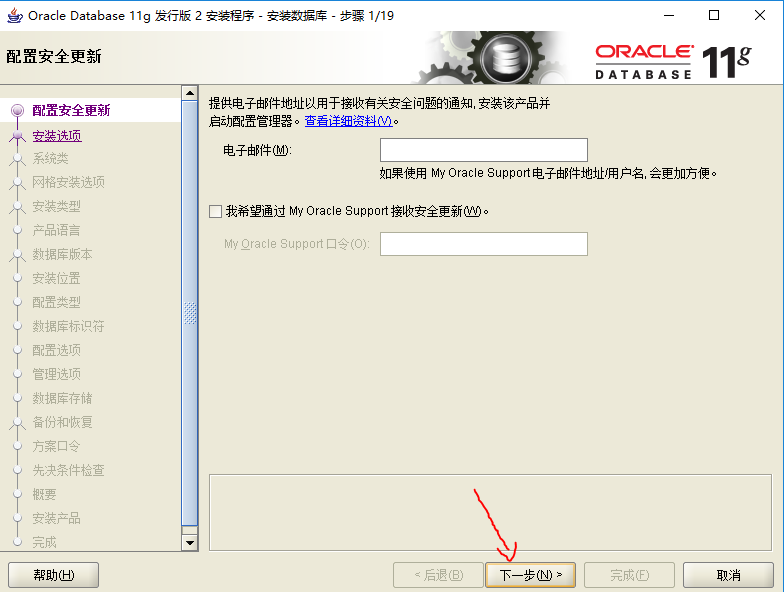 第二步:Java專案的正常開發則選擇第一項
第二步:Java專案的正常開發則選擇第一項
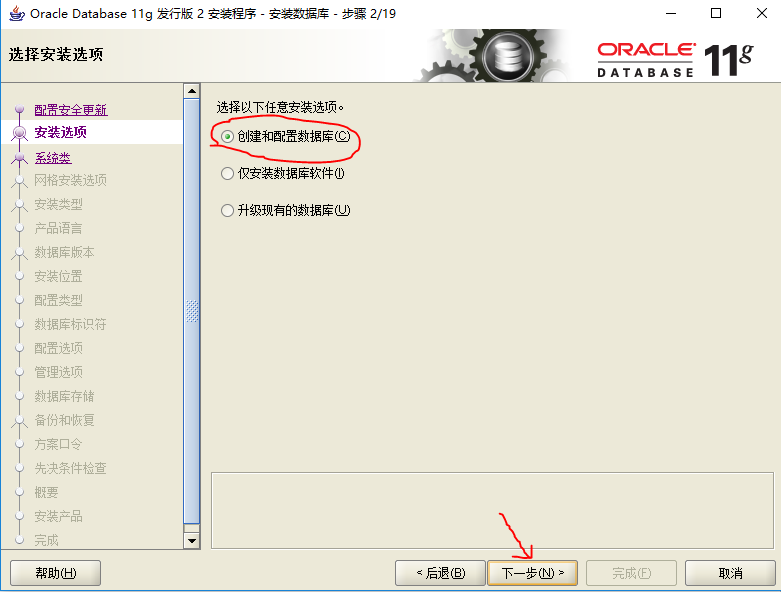 第三步:選擇伺服器類(我的也是筆記本,不建議選擇桌面類):
第三步:選擇伺服器類(我的也是筆記本,不建議選擇桌面類):
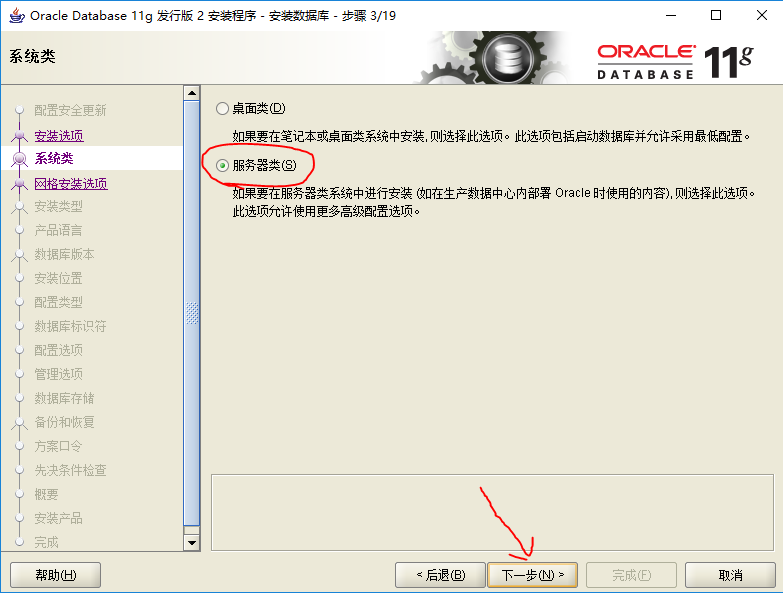 第四步:
第四步:
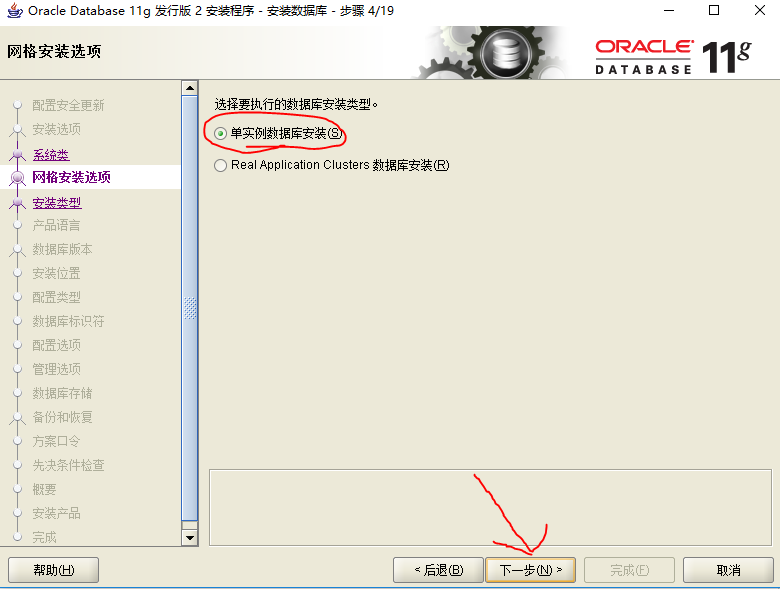 第五步:建議選擇高階安裝,原因就不用多說了吧
第五步:建議選擇高階安裝,原因就不用多說了吧
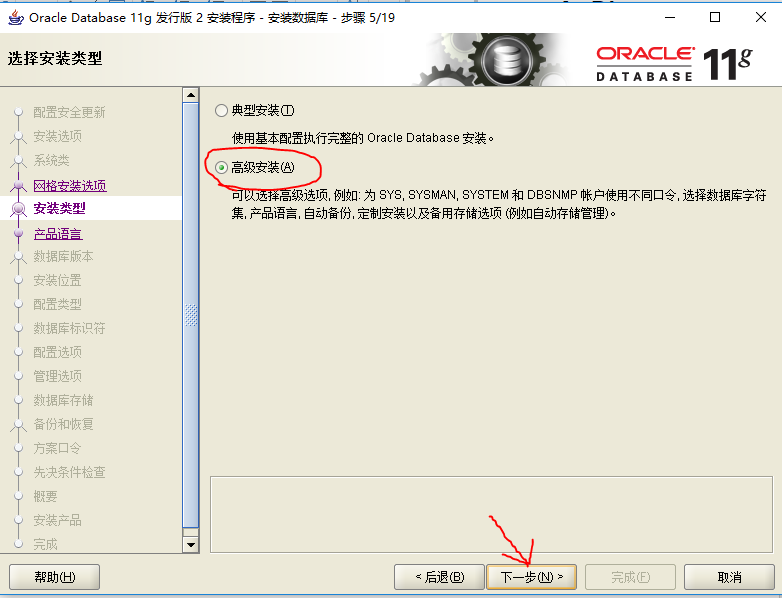 第六步:預設的就好
第六步:預設的就好
 第七步:選擇企業版
第七步:選擇企業版
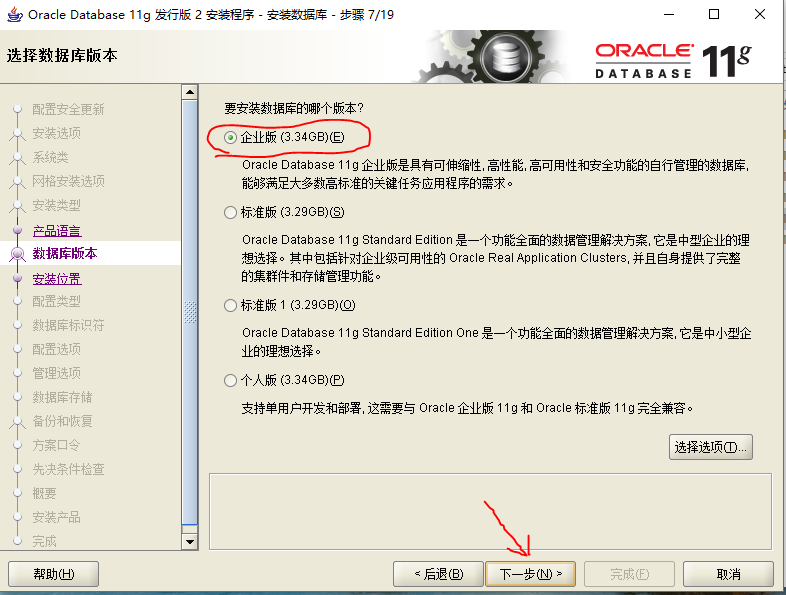 第八步:此路徑自動生成
第八步:此路徑自動生成
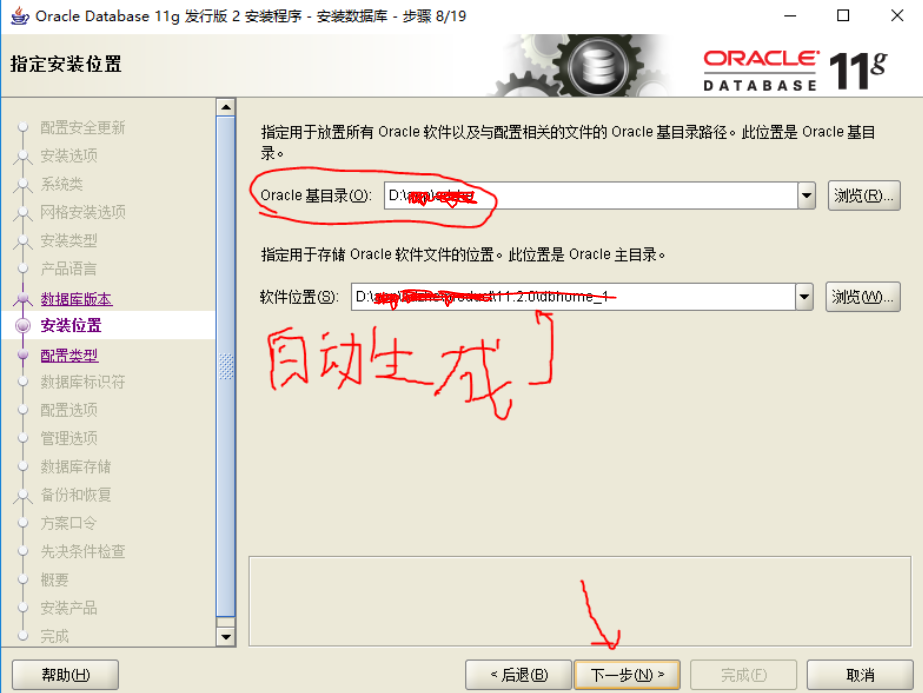
第九步:預設即可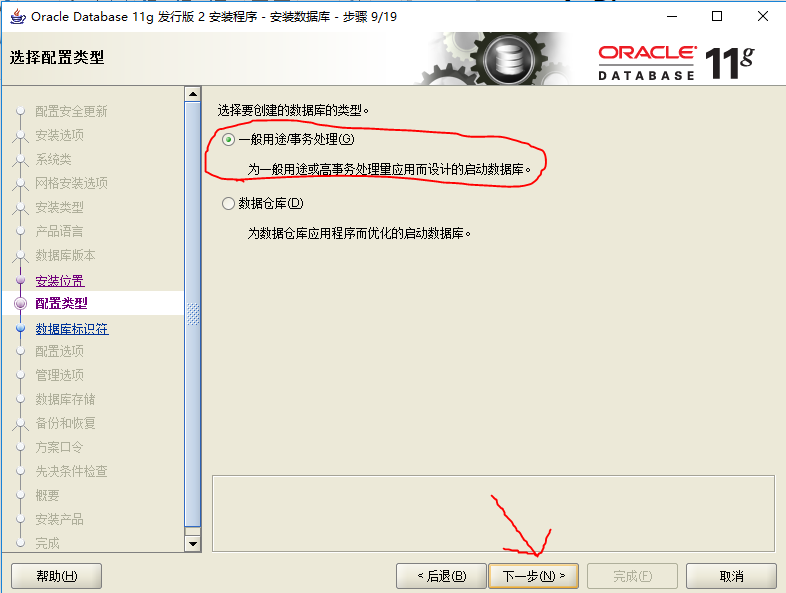 第十步:資料庫的名稱自己起的自己要記住
第十步:資料庫的名稱自己起的自己要記住
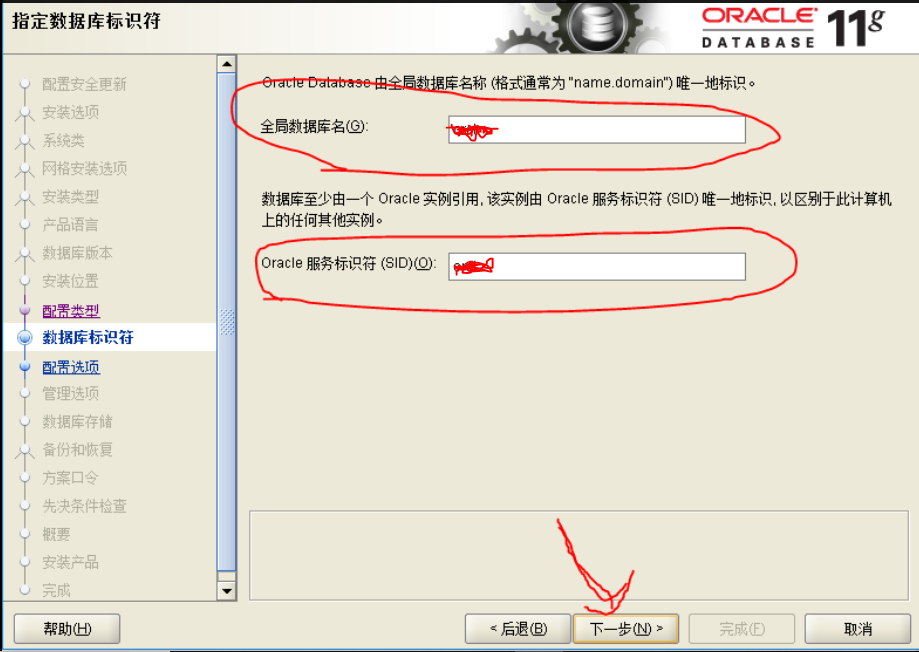 第十一步:此步中字符集選項卡按自己情況來,我選擇的是預設,你也可以選擇別的
第十一步:此步中字符集選項卡按自己情況來,我選擇的是預設,你也可以選擇別的
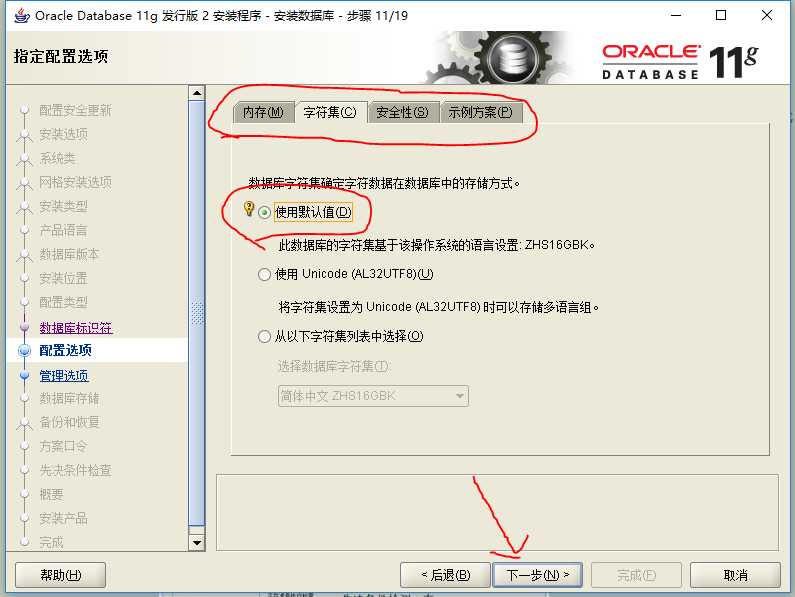 第十二步:直接點選下一步
第十二步:直接點選下一步
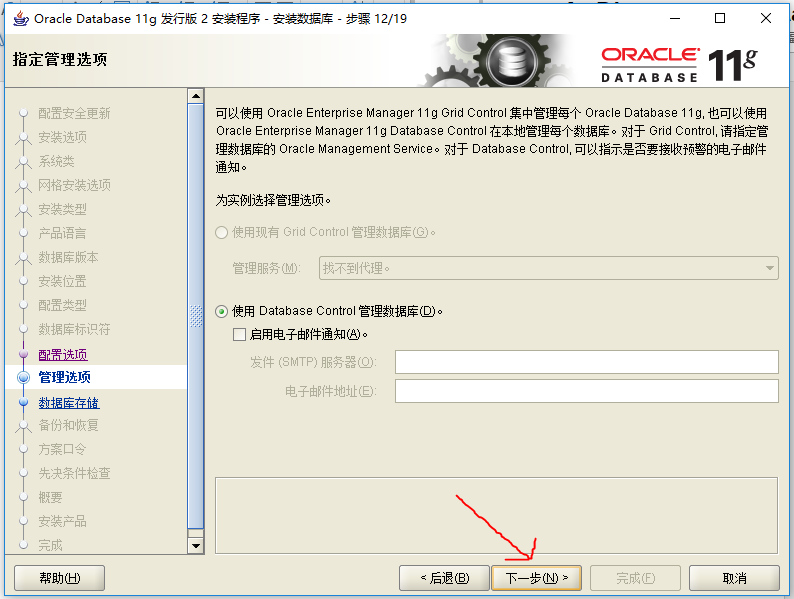 第十三步:自動生成的,看一下路徑有沒有問題,可以的話直接點選下一步
第十三步:自動生成的,看一下路徑有沒有問題,可以的話直接點選下一步
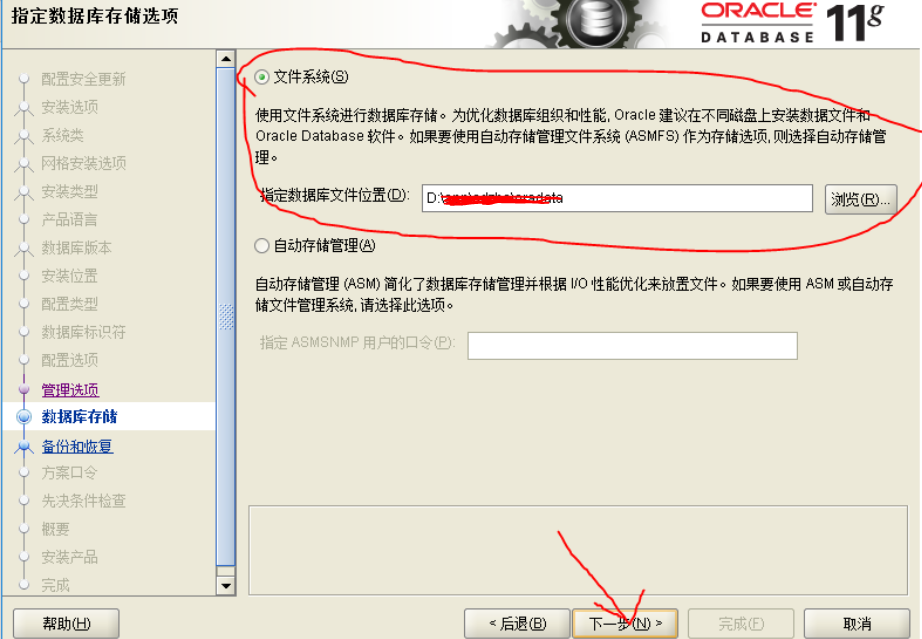 第十四步:按自己需求,不需要自動備份就直接點選下一步
第十四步:按自己需求,不需要自動備份就直接點選下一步
 第十五步:同樣可按自己需求,我是個容易把密碼搞混的人,直接選擇了第二項,下一步之前會有安全提示,直接選擇是即可
第十五步:同樣可按自己需求,我是個容易把密碼搞混的人,直接選擇了第二項,下一步之前會有安全提示,直接選擇是即可
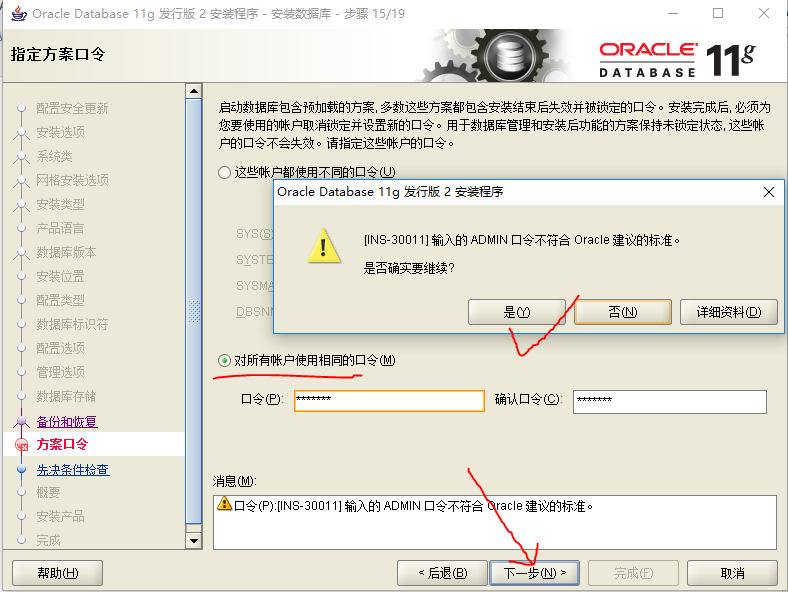
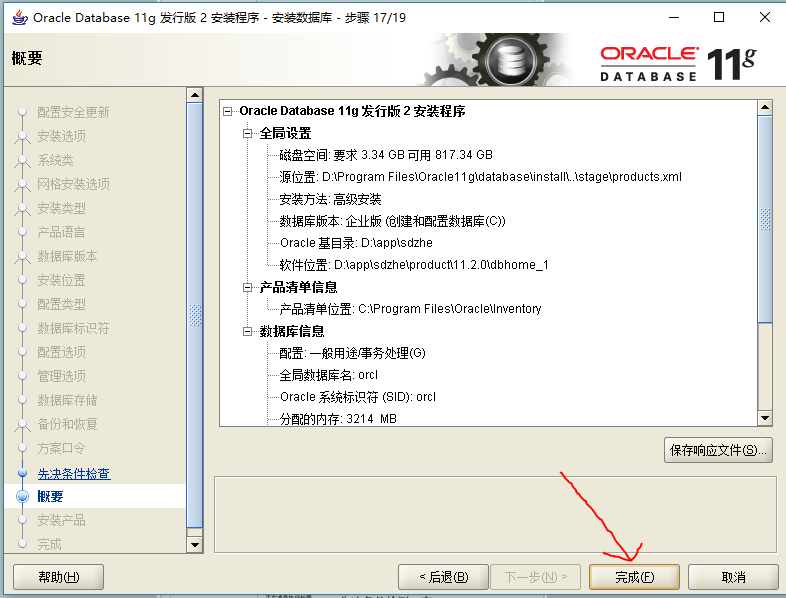 之後會出現如下介面:
之後會出現如下介面:
 執行完上圖,則進入下面這個介面:
執行完上圖,則進入下面這個介面:
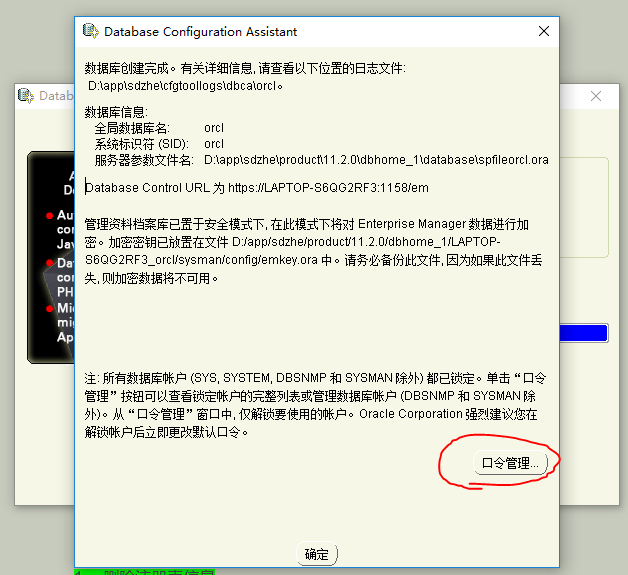 此時,可直接點選確定,完成資料庫安裝過程。也可點選口令管理,進行賬戶和口令的設定,如下圖所示:
此時,可直接點選確定,完成資料庫安裝過程。也可點選口令管理,進行賬戶和口令的設定,如下圖所示:
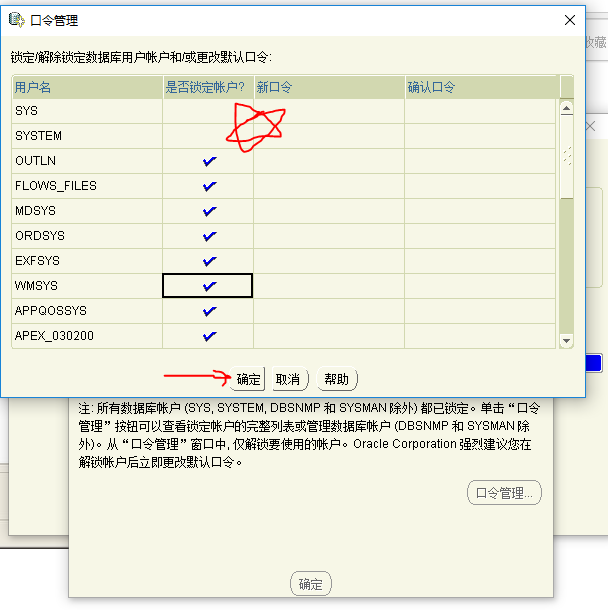 至此,Oracle的全部安裝過程結束,喜歡的朋友請點個贊吧!
至此,Oracle的全部安裝過程結束,喜歡的朋友請點個贊吧!
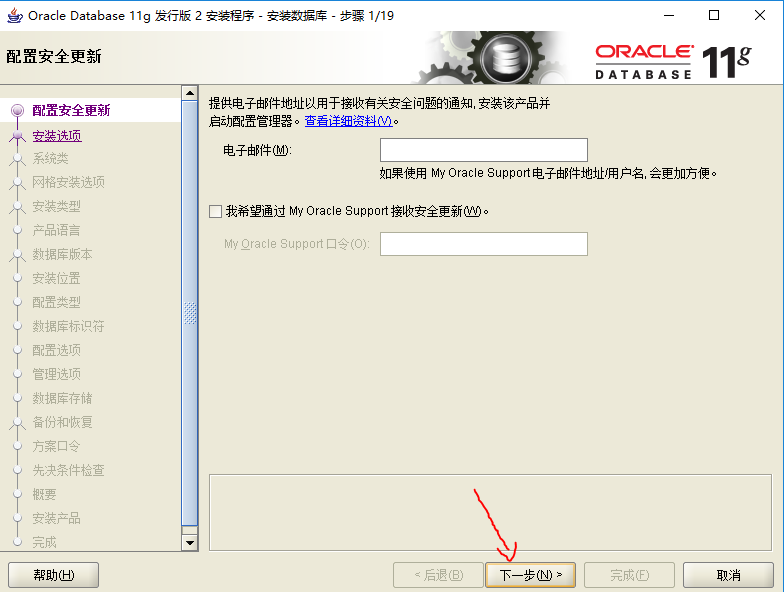 第二步:Java專案的正常開發則選擇第一項
第二步:Java專案的正常開發則選擇第一項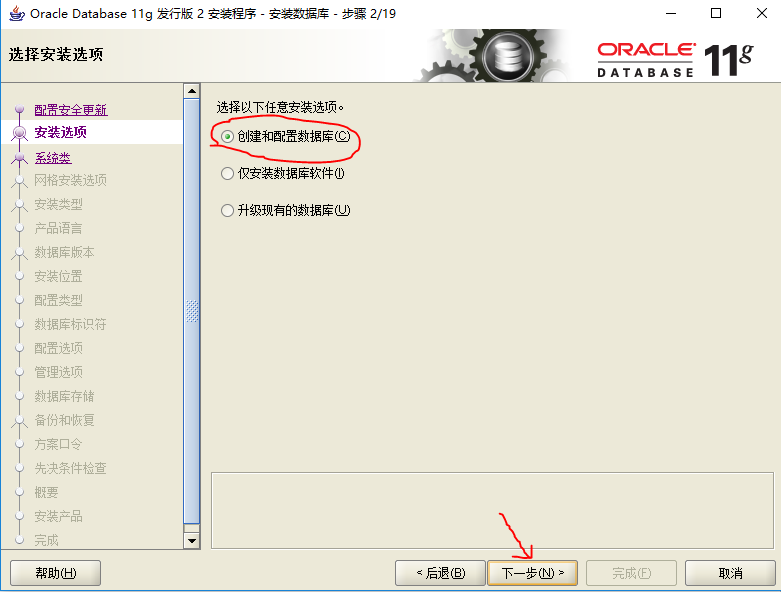 第三步:選擇伺服器類(我的也是筆記本,不建議選擇桌面類):
第三步:選擇伺服器類(我的也是筆記本,不建議選擇桌面類):
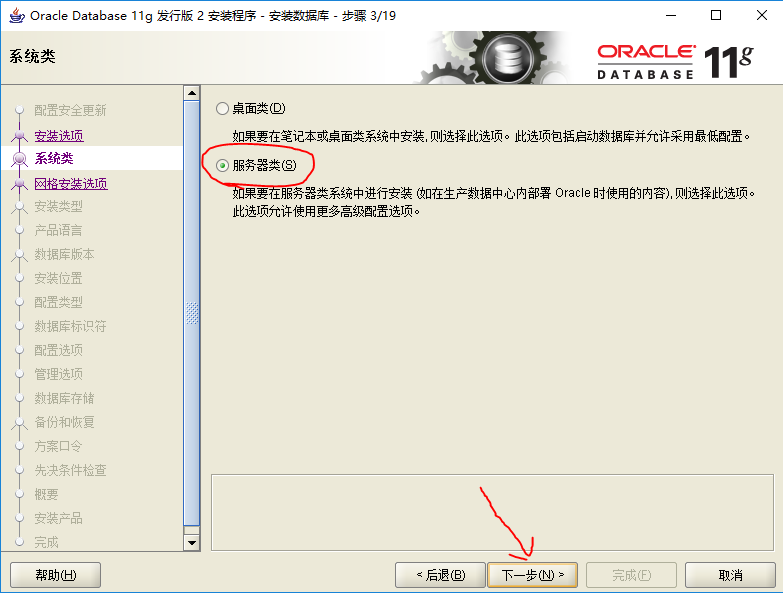 第四步:
第四步:
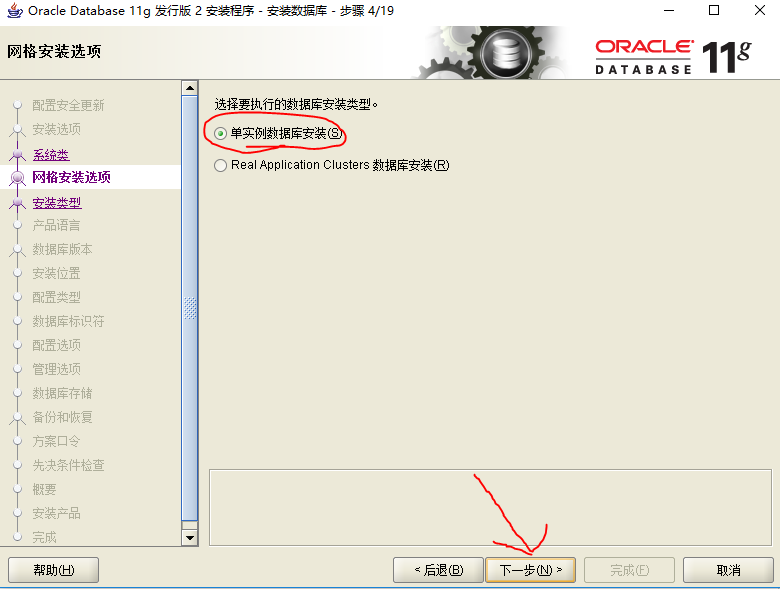 第五步:建議選擇高階安裝,原因就不用多說了吧
第五步:建議選擇高階安裝,原因就不用多說了吧
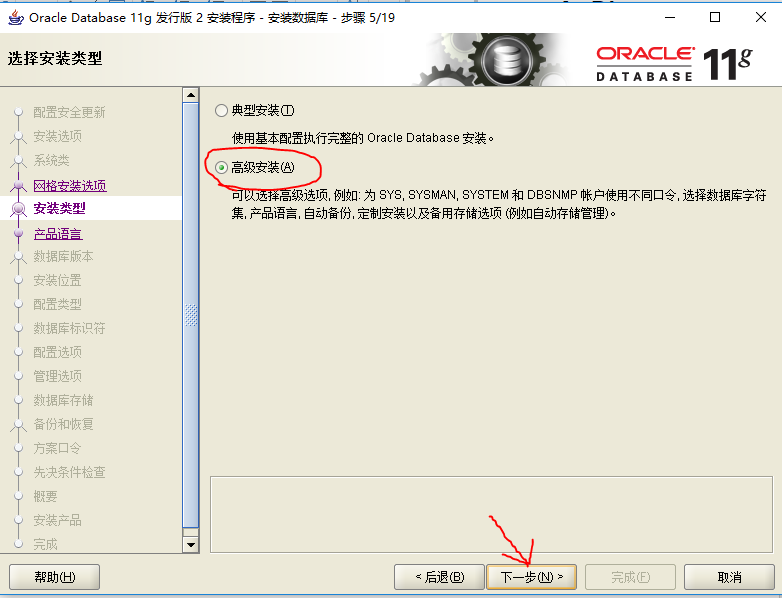 第六步:預設的就好
第六步:預設的就好
 第七步:選擇企業版
第七步:選擇企業版
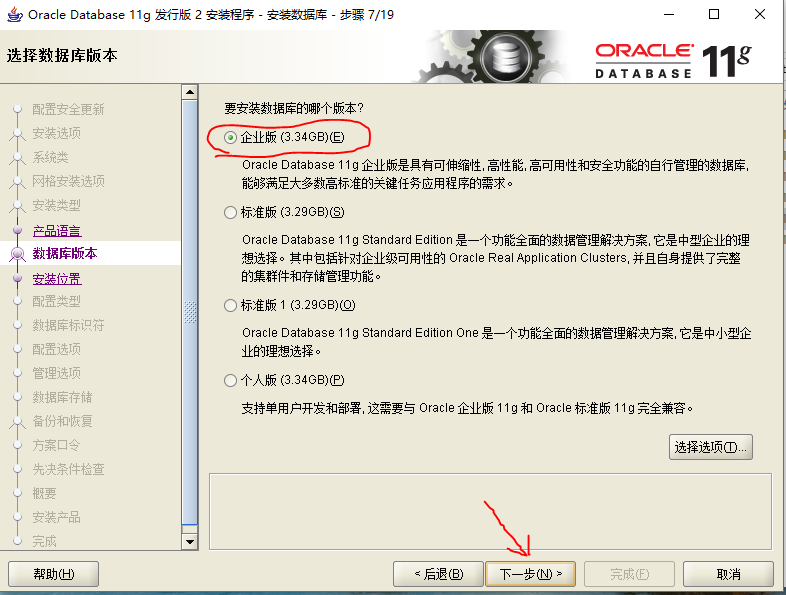 第八步:此路徑自動生成
第八步:此路徑自動生成
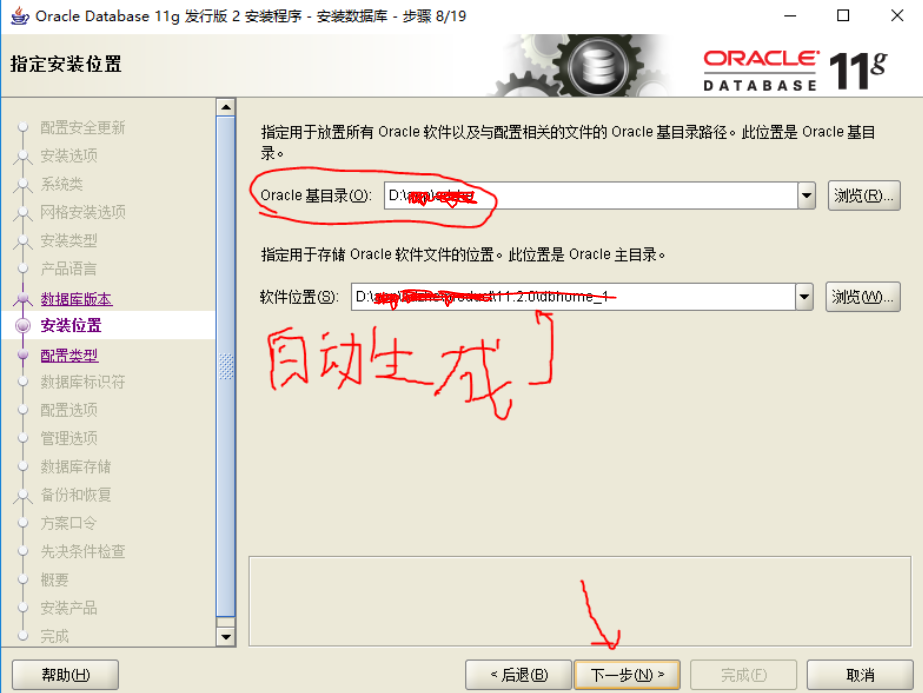
第九步:預設即可
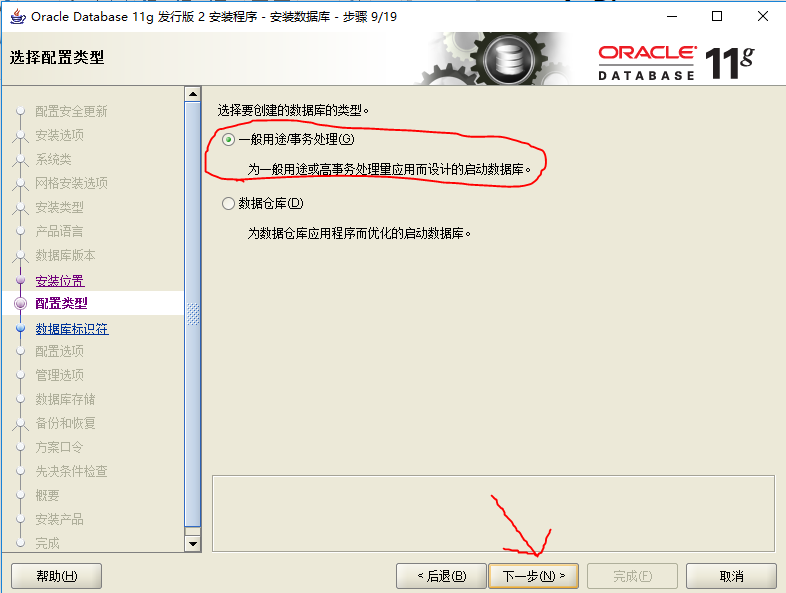 第十步:資料庫的名稱自己起的自己要記住
第十步:資料庫的名稱自己起的自己要記住
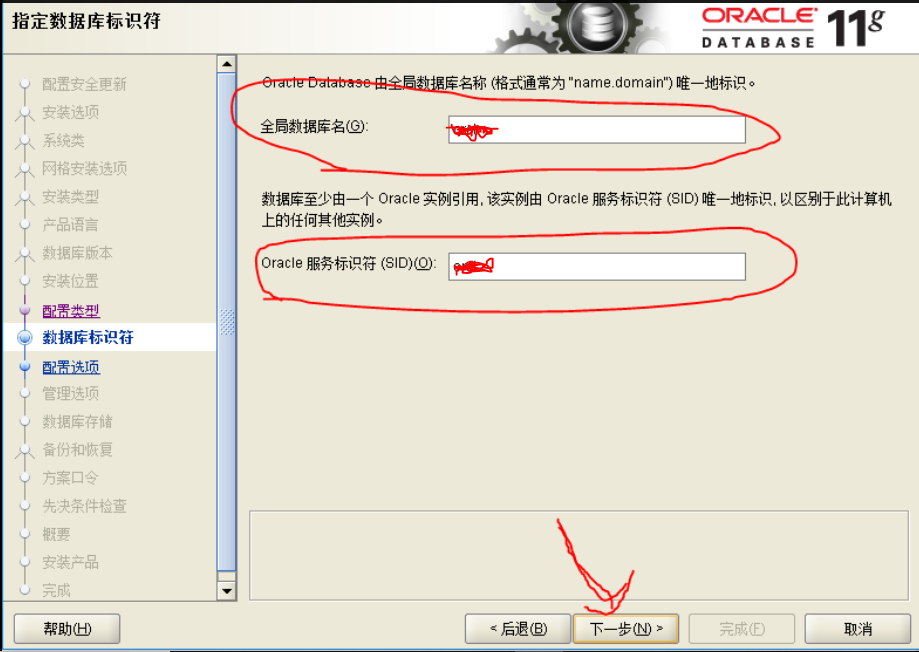 第十一步:此步中字符集選項卡按自己情況來,我選擇的是預設,你也可以選擇別的
第十一步:此步中字符集選項卡按自己情況來,我選擇的是預設,你也可以選擇別的
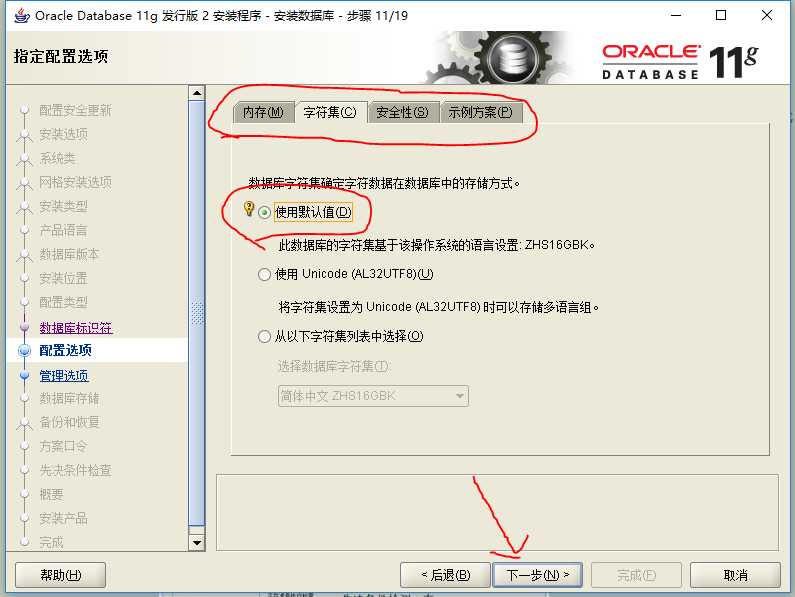 第十二步:直接點選下一步
第十二步:直接點選下一步
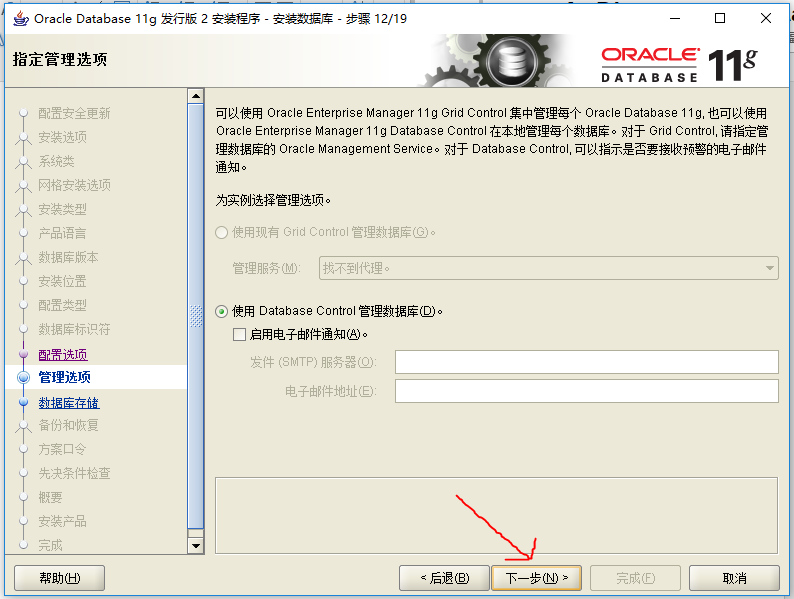 第十三步:自動生成的,看一下路徑有沒有問題,可以的話直接點選下一步
第十三步:自動生成的,看一下路徑有沒有問題,可以的話直接點選下一步
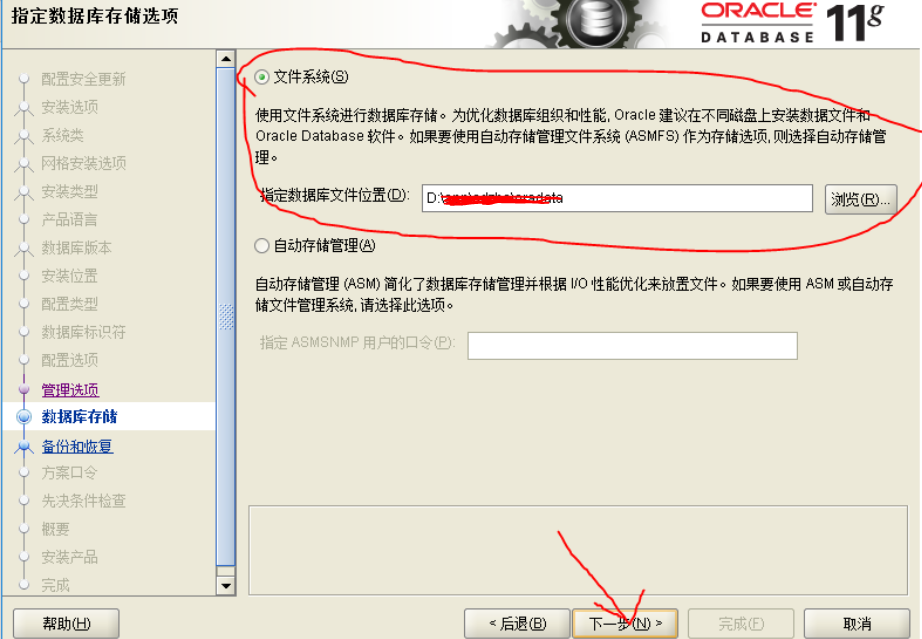 第十四步:按自己需求,不需要自動備份就直接點選下一步
第十四步:按自己需求,不需要自動備份就直接點選下一步
 第十五步:同樣可按自己需求,我是個容易把密碼搞混的人,直接選擇了第二項,下一步之前會有安全提示,直接選擇是即可
第十五步:同樣可按自己需求,我是個容易把密碼搞混的人,直接選擇了第二項,下一步之前會有安全提示,直接選擇是即可
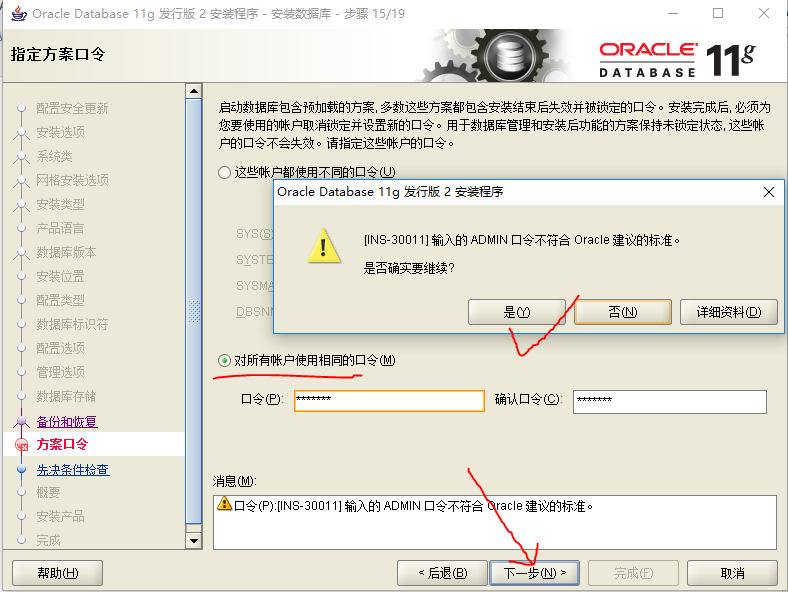
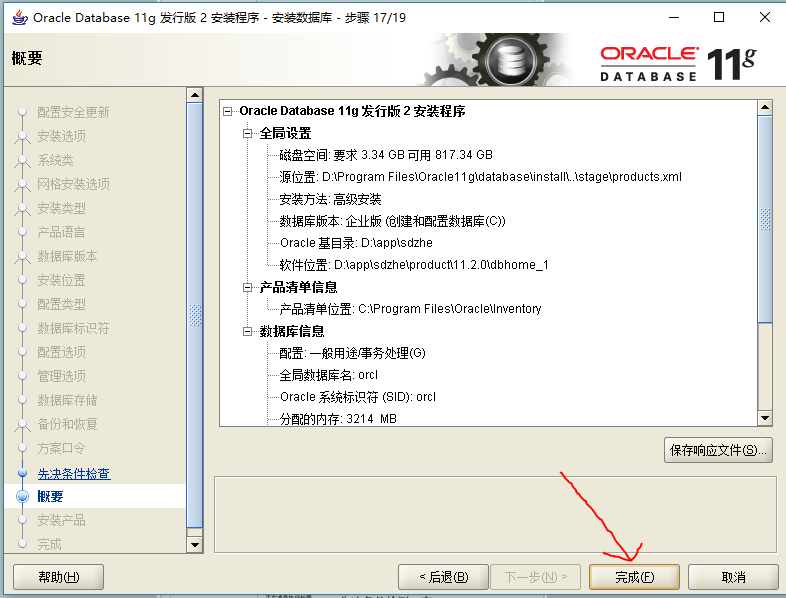 之後會出現如下介面:
之後會出現如下介面:
 執行完上圖,則進入下面這個介面:
執行完上圖,則進入下面這個介面:
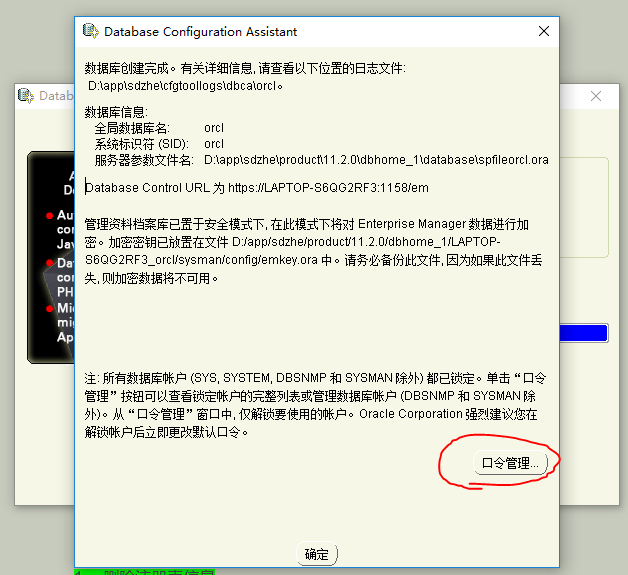 此時,可直接點選確定,完成資料庫安裝過程。也可點選口令管理,進行賬戶和口令的設定,如下圖所示:
此時,可直接點選確定,完成資料庫安裝過程。也可點選口令管理,進行賬戶和口令的設定,如下圖所示:
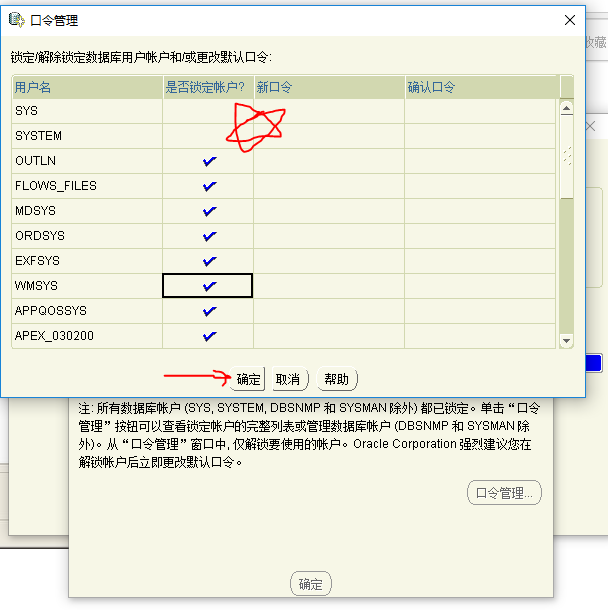 至此,Oracle的全部安裝過程結束,喜歡的朋友請點個贊吧!
至此,Oracle的全部安裝過程結束,喜歡的朋友請點個贊吧!